Google cho phép người dùng vô hiệu hóa quảng cáo Google
Google đang triển khai một công cụ mới cho phép người dùng tùy chỉnh quảng cáo mà họ nhìn thấy trên các kết quả tìm kiếm, YouTube và Google Khám phá. Không những thế, họ còn có thể tự động vô hiệu hóa quảng cáo Google.
My Ads Center mới của Google cho phép người dùng vô hiệu hóa quảng cáo được nhắm mục tiêu
Họ có thể thực hiện mà không cần phải từ bỏ các tính năng hữu ích như kết quả tìm kiếm được cá nhân hóa.
Trước đây, việc tắt quảng cáo được nhắm mục tiêu có nghĩa là bạn phải truy cập cài đặt tài khoản của mình. Việc này sẽ chặn Google thu thập dữ liệu hoạt động của website và ứng dụng. Bên cạnh đó là chặn hoạt động thu thập dữ liệu của Lịch sử YouTube.
Nếu không được phép thu thập dữ liệu cá nhân, Google không thể cung cấp kết quả được cá nhân hóa trong công cụ tìm kiếm chính của mình. Một số nền tảng bị ảnh hưởng có thể kể đến như Google Maps, YouTube và các nền tảng khác.
Để khắc phục tình trạng đó, My Ads Center cho phép người dùng tùy chỉnh quảng cáo mà họ thấy trong kết quả tìm kiếm, YouTube và Google Khám phá. Điều đó có nghĩa là bạn không phải điều chỉnh cài đặt cấp tài khoản để ngừng xem các loại quảng cáo nhất định.
Jerry Dischler, phó chủ tịch phụ trách quảng cáo của Google, tuyên bố trong một bài đăng:
“Bạn có thể quyết định loại hoạt động nào được sử dụng để làm cho các sản phẩm của Google phù hợp với bạn. Thậm chí các hoạt động này có thể độc lập với các quảng cáo bạn được hiển thị. Trước đây, nếu Lịch sử YouTube của bạn được bật, Lịch sử này sẽ tự động thông báo cách quảng cáo của bạn được cá nhân hóa. Bây giờ, nếu bạn không muốn Lịch sử YouTube của mình được sử dụng để cá nhân hóa quảng cáo. Lúc này bạn có thể tắt tính năng này trong My Ads Center. Việc này sẽ không ảnh hưởng đến các đề xuất có liên quan trong nguồn cấp dữ liệu của bạn”.
Cách vô hiệu hóa quảng cáo được cá nhân hóa trong Google
My Ads Center được thiết kế để người dùng dễ tìm và sử dụng. Bạn có thể truy cập nó trực tiếp từ các quảng cáo được hiển thị trong Google Tìm kiếm, YouTube và Khám phá.
Nhấn vào menu ba chấm bên cạnh quảng cáo để hiển thị bảng điều khiển My Ads Center. Sau đó người dùng có thể chọn “Tùy chỉnh nhiều quảng cáo hơn mà bạn thấy”.
Liên kết đó sẽ đưa bạn đến trung tâm điều khiển. Đây là nơi bạn sẽ thấy nút tắt quảng cáo được cá nhân hóa ở đầu màn hình. Khi cài đặt này bị tắt, bạn sẽ tiếp tục thấy quảng cáo, mặc dù có thể ít liên quan.
Tùy chọn tắt quảng cáo được cá nhân hóa trong My Ads Center áp dụng cho các quảng cáo bạn thấy trên và ngoài Google. Nó sẽ tự động áp dụng trên bất kỳ thiết bị nào mà bạn đã đăng nhập vào tài khoản Google của mình.
Cách vô hiệu hóa các chủ đề quảng cáo Google cụ thể bằng cách sử dụng My Ads Center
Nếu không muốn tắt tất cả quảng cáo được cá nhân hóa một lúc. Bạn có thể điều chỉnh cách các danh mục thông tin riêng lẻ thông báo cho quảng cáo mà bạn thấy.
Ví dụ: bạn có thể chọn không cho phép trạng thái mối quan hệ của mình ảnh hưởng đến các quảng cáo mà Google hiển thị cho bạn.
Một giải pháp thay thế khác để tắt quảng cáo được cá nhân hóa là tắt các chủ đề quảng cáo bạn không muốn nhấp vào.
Với My Ads Center, bạn có thể chọn giới hạn các quảng cáo liên quan đến các chủ đề sau:
- Rượu bia
- Hẹn hò
- Giảm cân
- Bài bạc
- Thai kỳ
- Nuôi dạy con cái
Cần lưu ý rằng Google không bao giờ sử dụng nội dung bạn lưu trữ trong các ứng dụng như Gmail, Photos và Drive để làm quảng cáo. Hơn nữa, Google không bao giờ sử dụng thông tin nhạy cảm để cá nhân hóa quảng cáo. Ví dụ như sức khỏe, chủng tộc, tôn giáo hoặc khuynh hướng tình dục.
Adsplus
Với Đội Ngũ Chuyên Gia lâu năm tại Adsplus sẽ giúp tăng hiệu quả quảng cáo, thúc đẩy ra đơn hàng, sử dụng hệ thống báo cáo minh bạch 24/7. Adsplus™ đã liên tiếp đạt các giải thưởng về tối ưu quảng cáo và mobile 2017, 2018.
- Cung Cấp Giải Pháp Digital Marketing Tổng Thể Quảng Cáo Google, Facebook, Youtube, Website tại adsplus.vn
- Tham khảo các khóa học Google Ads, Facebook Ads tại guru.edu.vn
Bạn muốn trở thành VIP/PRO trên 24HMONEY?
Liên hệ 24HMONEY ngay






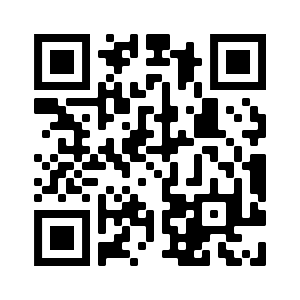
Bình luận